Как настроить телефон редми 4 икс
Сброс до заводских настроек Xiaomi Redmi 4X — комплекс мероприятий, направленных на возврат телефона к первоначальному состоянию. Пользователь получает смартфон в том виде (с позиции ПО), в котором он был на момент совершения покупки, то есть без пользовательских настроек. Сброс до заводских настроек полезен при подготовке к продаже, в случае зависания ПО и при отсутствии графического ключа для входа. Такая опция пригодится при прошивке или обновлении программы.
Перед началом работ выполните такие шаги:
- сделайте резервную копию;
- подготовьте необходимое ПО, если требуется;
- достаньте карту памяти, чтобы исключить случайное удаление информации;
- убедитесь в наличии логинов и паролей для входа в Гугл-аккаунт и другие профили.
Сброс до заводских настроек Xiaomi Redmi 4a или 4х бывает нескольких видов — через встроенное меню, с помощью встроенного рекавери или дополнительных программ. Каждый из методов рассмотрим подробно.
Через настроечное меню
Простейший сброс до заводских настроек Xiaomi Redmi 4 — с помощью возможностей меню. Метод подходит для случаев, когда в устройство можно войти в нормальном режиме. Алгоритм такой:
- Перейдите в раздел Настройки Xiaomi Redmi 4X.
- Жмите на Расширенные настройки .


- В предложенном перечне жмите Сброс настроек .

- Кликните Сброс и согласитесь с удалением личной информации.

Этих действий достаточно для сброса до заводских настроек Xiaomi 4X. С момента окончания перезагрузки перед вами будет фактически новый аппарат Redmi, как после покупки.
Через рекавери
В каждом смартфоне с Андроид предусмотрено встроенное меню, позволяющее поменять прошивку, перезапустить телефон, сбросить аппарат или решить другие задачи. Такая опция подходит для случаев, когда пользоваться смартфоном в обычном режиме нельзя.

- Выключите телефон, если он еще находится в активном состоянии.
- Зажмите кнопку повышения громкости и питание, после чего удерживайте их в течение 2-3 секунд.
- Отпустите кнопку Питание в момент появления надписи Xiaomi на дисплее.
- При появлении на экране режима восстановления (рекавери) отпустите Увеличение громкости.
- Выберите английский язык с помощью кнопки громкости, а далее подтвердите правильность выбора путем нажатия Power.
- В приведенном меню найдите пункт Wipe&Reset, после чего жмите на него с помощью кнопки включения. Для перемещения между пунктами используйте Громкость (вверх и вниз).
- Чтобы сделать сброс до заводских настроек Xiaomi Redmi 4X, выберите пункт Wipe User Data.
- Подтвердите намерения путем нажатия Yes.
Смотрите видео, с подробным описанием:
Теперь дождитесь перезапуска аппарата и проверьте корректность выполненной работы. Если все правильно загружается и работает, можно приступать к восстановлению.
Через TWRP
Если на аппарате установлено модифицированное рекавери, сброс на заводские настройки Xiaomi Redmi 4X осуществляется по другой инструкции. Войдите в меню рекавери по принципу, который рассмотрен выше. Далее жмите меню Wipe или Очистка. Внизу нового экрана переместите с помощью пальца тумблер Swipe to factory reset. Теперь дождитесь окончания процесса и перезапустите аппарат путем нажатия кнопки Reboot и System. Ее легко найти на основном дисплее TWRP.
С помощью Mi Phone Manager
Существует альтернативный способ, как сбросить Redmi 4X до заводских настроек — через компьютер. В этом случае для работы потребуется компьютер и специальная программа Mi Phone Manager для обновления данных. Чтобы сделать спрос, выполните такие шаги:

- Войдите в исполнительный файл и жмите на центральную кнопку (она одна на экране).
- Дождитесь, пока софт загрузится на ПК.
- Войдите в программу и кликните на кнопку справа внизу.
- Жмите на Recovery.
После выполнения этих шагов этап сброса настроек до заводских для Xiaomi Redmi 4X проводится уже на самом смартфоне. Сделайте следующее:
- берите телефон, отключите его, а далее зажмите кнопки повышения громкости и включения;
- удерживайте упомянутые клавиши до момента, пока не загорится дисплей, а после этого отпустите Включение, а вторую продолжайте держать;
- жмите на рекавери в телефоне;
- коснитесь к синей кнопке и дождитесь, пока на экране появится изображение с нарисованным проводом на дисплее смартфона.
Подсоедините Xiaomi Redmi 4X к ПК с применением кабеля, а по истечении 5-10 секунд на дисплее компьютера в новом окне выберите третью клавишу сверху. На следующем шаге выберите левую кнопку, что подтвердит сброс настроек Xiaomi Redmi 4X до заводских. После этого на дисплее появляется изображение провода, требующее отключить смартфон от ПК. Теперь зажмите Включение на смартфоне и удерживайте ее где-то пять секунд. После этих шагов программу можно закрыть, ведь процесс Hard Reset завершен.
Итоги
Теперь вы знаете, как сбросить до заводских настроек Сяоми 4а и 4х одним из четырех методов. Перед началом работы учтите, что телефон должен быть заряжен минимум на 80%. Кроме того, после завершения hard reset все личные данные будут удалены, поэтому подготовьте резервную копию для возврата данных.

Гаджеты фирмы Сяоми имеют репутацию производительных устройств с отличным соотношением цены и качества. Покупателей, которые преодолели устаревший стереотип о низком качестве китайской техники, становится больше с каждым годом. К бюджетному ценовому сегменту относится серия Редми, в том числе смартфон Xiaomi Redmi 4X, настройки которого объёмисты, содержат немало опций, назначение которых новичку бывает непонятно. Чтобы комфортно пользоваться техникой, нужно её отладить и «подогнать» под свои нужды. А как это сделать рассмотрим в статье.
Первичные настройки

После покупки устройство находится в «заводском» состоянии, все опции установлены по умолчанию. В ходе первого запуска пользователя попросят задать значения для нескольких параметров:
- язык оболочки;
- подключение к беспроводной сети, если такая имеется;
- вход и привязка учётной записи Гугл;
- соединение с Ми Аккаунт.
Вышеуказанных пунктов достаточно для начала работы с гаджетом. Продвинутый пользователь может пойти дальше и настроить аппарат целиком под себя.
Внешний вид
Настройка рабочего стола позволяет сменить тему оформления на более приятную. На выбор предлагаются четыре предустановленные картинки, но к загрузке доступен каталог из сотен вариантов.
Два способа настроить рабочий стол:
- На главном экране найдите папку «Инструменты», а там пункт «Темы». Откроется утилита Mi Themes. Здесь можно загрузить отдельные обои или готовые варианты оформления. Есть поиск с фильтром и режим предпросмотра. Всё бесплатно. Меняются одновременно значки, шторка и заставка, а также изображения для рабочего стола и экрана блокировки.
- Сделайте двумя пальцами жест «щипок» (pinch) на главном экране. Внизу появятся три кнопки — «Обои», «Виджеты» и «Настройки». Первый пункт позволяет установить любую картинку из памяти устройства на экран. Со второй вкладки можно перетаскивать на стол виджеты, их разнообразие зависит от установленных приложений. Последний пункт служит для настройки некоторых опций, в их числе защита от изменений и эффекты смены экранов.
Звуковое оформление также настраивается, но уже на вкладке «Звук и вибрация».

Однако для входа здесь понадобится перейти в обычные настройки телефона, сдвинув верхнюю шторку вниз и нажав на значок шестеренки в правом верхнем углу.

Основное меню открывается по нажатию на шестерёнку справа в шторке уведомлений. Доступные опции:
- рингтон;
- оповещение об SMS, событии календаря или новом уведомлении;
- мелодия будильника;
- включение и выбор уровня вибрации для каждого пункта;
- виброотклик на любые действия;
- звуковое сопровождение набора номера, блокировки дисплея, скриншота и нажатия на экран.
Уровень громкости звука задаётся обычным нажатием качельки Volume Up и Volume Down.
Выбор языка влияет на работу голосового помощника и синтезатора речи Google. Гаджет будет говорить с владельцем на русском языке, и понимать только соответствующую речь.
Для нормальной работы карт требуется откалибровать компас. Зайдите в папку «Инструменты», найдите ярлык «Компас» и запустите.

Покрутите устройство в воздухе, несколько раз очертив рукой «восьмёрку». Акселерометр замерит изменение положения по трём осям. Телефон провибрирует и выдаст уведомление «Калибровка завершена». Процедуру следует периодически повторять.
Настройка времени и даты
Для новых телефонов не нужно вручную устанавливать эти значения. Дата и время автоматически запрашиваются у оператора связи.
При желании настроить время самостоятельно можно на одноименной вкладке «Дата и время», которая скрывается в подменю «Расширенные настройки».

Здесь же задаются параметры часового пояса и формат отображения (12- или 24-часовой).

Отдельно расположены опции будильника. Для доступа к ним на главном экране нажмите на виджет часов. Если кликнуть по времени, откроется будильник. Если попасть пальцем в дату — календарь.

Кроме будильника, в меню расположены мировые часы, секундомер и таймер. Нажатие на три вертикальные точки в правом верхнем углу откроет опции. Здесь устанавливается мелодия, громкость, интервал повтора сигнала. Интересная фишка — в день рождения владельца смартфон исполнит песню Happy Birthday, если отметить соответствующий флажок.
Создание аккаунта и почты
Если у вас нет готового профиля Google и Mi Account, будет предложено зарегистрироваться ещё в ходе первичной настройки. Процедура входа завершается подтверждением по СМС. Без привязки к учётным записям телефоном пользоваться неудобно, часть возможностей будет недоступна, так что рекомендуется не пропускать этап. Как это сделать, подробно описано тут.
Удобнее настроить почту с ПК, но принцип почти не отличается и для мобильных устройств.
Те же действия производятся с мобильного гаджета. Откройте ссылку в браузере или найдите в настройках пункт «Синхронизация» и далее «Добавить аккаунт». На открывшейся странице нажмите «Создать».
Без Гугл-записи можно обойтись, но смартфоны Xiaomi не работают без привязки к Mi Account.
Дальнейшее управление происходит на вкладке Mi Account в меню. Системные программы, работающие с записью Mi, требуют при первом запуске доступ к контактам и мультимедиа.
Внимание! Учтите, что гаджет привязывается к записи. Перед продажей или передачей другому пользователю аккаунт на смартфоне следует удалить.
Настраиваем интернет
Подключиться к домашнему Вай-Фай роутеру предлагается ещё при первом запуске устройства Сяоми. Если вы этого не сделали сразу, вот пошаговая инструкция:
- откройте шторку уведомлений;
- нажмите на значок Wi-Fi и удерживайте палец несколько секунд, пока не откроется меню;
- выбирайте ваш SSID, подключайтесь.
Иногда требуется вручную обновить список сетей, для этого служит кнопка внизу экрана.

Управление мобильным интернетом происходит так:
- Откройте подпункт настроек «SIM-карты и мобильные сети».
- Передача данных включается переключением ползунка «Мобильный интернет».
- В подменю «Настройки по умолчанию» можно задать одну из двух сим-карт для выхода в сеть. Альтернатива — всегда спрашивать, с какой симки осуществить доступ.
- Опция «Настройки трафика» служит для контроля использования мегабайтов. Здесь указывается общий объём на месяц и лимит расхода.
- Нажатие на имя симки в самом верху меню откроет подпункт, где можно поменять имя карточки, выбрать предпочтительный тип сети (от 2G до 4G) и активировать точку доступа. Информация предоставляется оператором.
Для ручной настройки параметров посмотрите эту статью.
Оптимизация камеры
Откройте камеру ярлыком с рабочего стола и тапните «Режимы». В правом верхнем углу находится белая шестерёнка, нажимаем.
Переключитесь в режим видеосъёмки и откройте меню описанным выше методом. Для улучшения качества видео на Ксиаоми:

- «Режим фокусировки» установите непрерывный.
- «Качество записи» выбирайте максимальное — Full. Существуют твики, разблокирующие разрешение 4K. При этом быстродействие сильно падает, поскольку устройство не рассчитано на съёмку в таком режиме.
О более продвинутых настройках читайте здесь.
Доступ к правам разработчика
Открывайте его, только если понимаете смысл своих действий. Расположенные в инженерном меню опции при неправильном использовании могут нанести вред гаджету.
- Откройте «О телефоне» в настройках.
- Несколько раз подряд тапните по клавише «Версия MIUI». Появится всплывающее уведомление «Вы уже разработчик». Готово.
- Новые возможности появятся в подменю «Расширенные настройки» — «Для разработчиков».
Настройка сканера
Особенность большинства смартфонов Xiaomi — наличие сканера отпечатков пальцев. Использование датчика позволяет разблокировать аппарат без ввода пароля.
Проследуйте в подменю «Блокировка и защита», где нажмите «Управление отпечатками». Предварительно следует установить пароль, PIN или графический ключ.

Откроется окно, где пользователь может удалять и добавлять отпечатки.

Добавить снимок пальца можно нажатием соответствующей кнопки. Будет предложено приложить подушечку пальца под разными углами несколько раз.
Подробное описание работы со сканером можно прочитать здесь.
Ничего сложного в настройке девайса под свои нужды нет. У всех Xiaomi меню очень похожи, поскольку используется единая оболочка MIUI. Если же вы сделали что-то не так, восстановите заводские настройки в подменю «Восстановление и сброс». Всё откатится к исходному состоянию.


Недорогой смартфон Redmi 4X, презентованный китайским брендом Xiaomi в начале 2017 года, собрал в себе все самые важные качества отличного смартфона. Это идеальный вариант для тех, кто хочет за небольшие деньги получить качественный телефон с хорошими характеристиками. Одно из главных преимуществ модели — емкий аккумулятор на 4100 мАч, позволяющий минимум два дня комфортно пользоваться интернетом и другими функциями без подзарядки. Также Xiaomi Redmi 4X получил стильный корпус из анодированного алюминия, толщиной всего 8,65 мм, 5” HD-дисплей с IPS-матрицей (1280×720 ppi), прикрытый скругленным по краям 2,5D-стеклом и 13-мегапиксельную камеру с быстрой фокусировкой (0,3 сек.). В качестве аппаратной платформы используется восьмиядерный чип Qualcomm Snapdragon 435 (ARM Cortex A53, 1,4 ГГц) с графическим процессором Adreno 505. Работает телефон под управлением ОС MIUI.
Делаем первоначальные настройки Xiaomi Redmi 4x
Все смартфоны Xiaomi, в том числе Redmi 4x, работают под управлением Android, но в фирменной оболочке MIUI, имеющей ряд своих особенностей и отличий. Именно поэтому многие, кто до этого пользовался стандартным Android не знают, как правильно настроить телефон для запуска операционной системы. Для начала нужно выполнить простые действия — выбрать язык интерфейса, подключиться к Wi-Fi (домашней), указать почту и т.д. Сложностей не возникнет, нужно просто внести информацию, которую запрашивает телефон.
Настраиваем сканер отпечатка пальцев
Для того чтобы делать разблокировку смартфона с помощью отпечатка пальца, нужно настроить сканер. Для этого выполняем 5 простых шагов:
- Заходите в «Настройки» телефона.
- Выбираете «Экран блокировки и пароль».
- Находите опцию «Пароль и отпечаток пальца» («Password & fingerprint»).
- Нажимаете «Добавить пароль», а затем «PIN код».
- Придумываете PIN и вносите его трижды.
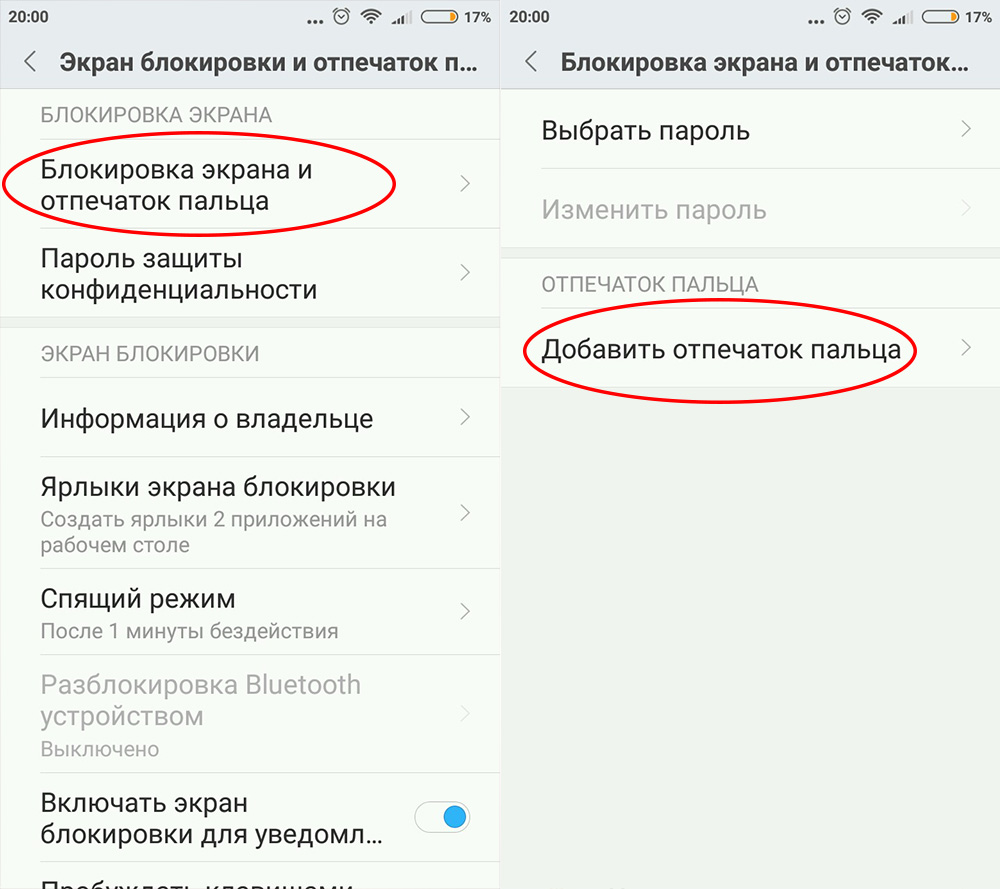
*Запомните код! Он Вам понадобится для повторного ввода, если по каким-либо причинам сканер перестанет корректно работать.
В зависимости от версии MIUI (более старая или новая) названия опций могут отличаться, однако принцип и последовательность действий не меняется.
Настраиваем параметры интернета
Если во время первоначальной настройки телефона Вы не ввели нужные параметры или сделали это неправильно, воспользуйтесь представленной ниже инструкцией:
- Находите на панели уведомлений значок Wi-Fi, нажимаете на него и удерживаете 1-2 секунды.
- В появившемся окне с наименованиями доступных сетей выбираете свою (домашнюю).
- Вводите пароль и авторизируетесь, нажав на кнопку «Подключить».
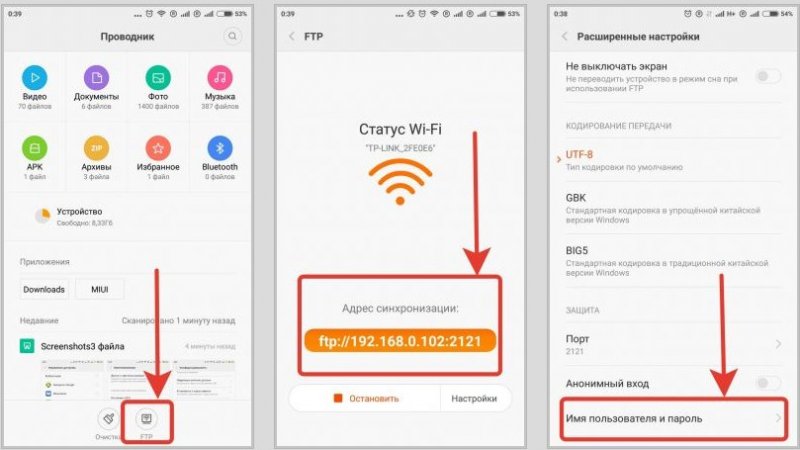
Мобильный интернет
Если Вы одновременно пользуетесь двумя SIM-картами, а подключиться к сети 3G или 4G нужно только через одну из них, действуйте по схеме:
- «Настройки» → «SIM-карты и мобильные сети» → «Интернет». Далее выбираете сим-карту через которую планируете заходить в интернет.
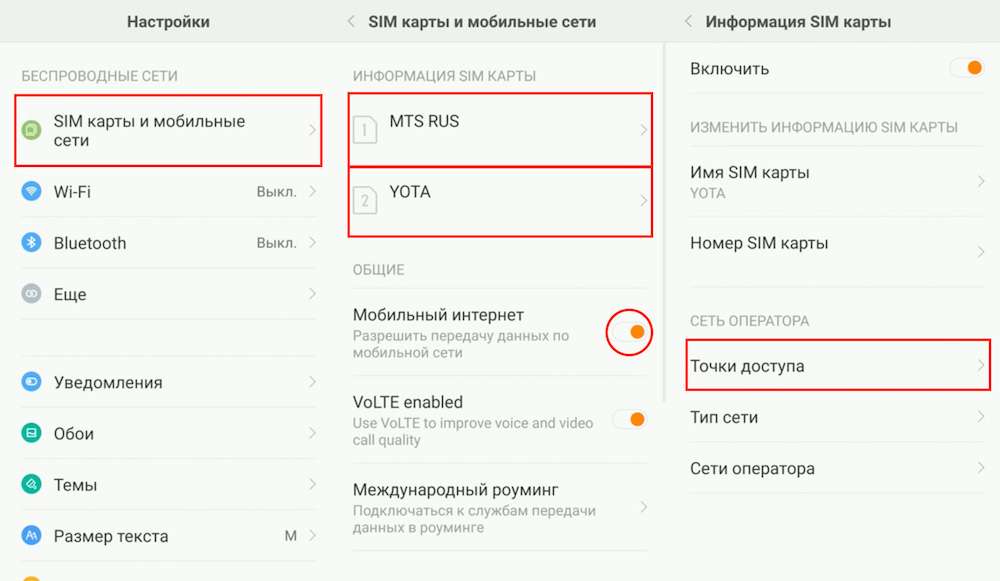
Меняем настройки камеры
Несмотря на то, что в Xiaomi Redmi 4x установлена хорошая 13-мегапиксельная камера, мало кто знает, как ее правильно настроить, чтобы качество фото стало еще лучше. Ничего сложного в этом нет, нужно просто воспользоваться специальными настройками с обширным функционалом, позволяющими использовать различные эффекты для редактирования и улучшения качества снимков. Для этого заходите в «Настройки» телефона, затем в «Системные приложения» и выбираете опцию «Камера». Дальше по инструкции:
- Чтобы не засорять внутреннюю память телефона включите опцию «Сохранить на SD-карту» (при ее наличии).
- Для удобства и облегчения съемки пейзажей, включите «Сетку».
- В опции «Качество изображения» выберите «Высокое».
- Чтобы получить максимальное разрешение, установите «Формат кадра» — 4:3.
- Для «Режима экспозиции», «Контрастности», «Насыщенности» рекомендуется выбрать средний уровень.
- «Четкость» выберите по своему усмотрению. Если хотите получать кадры с максимальной детализацией, установите «Низкий» уровень.
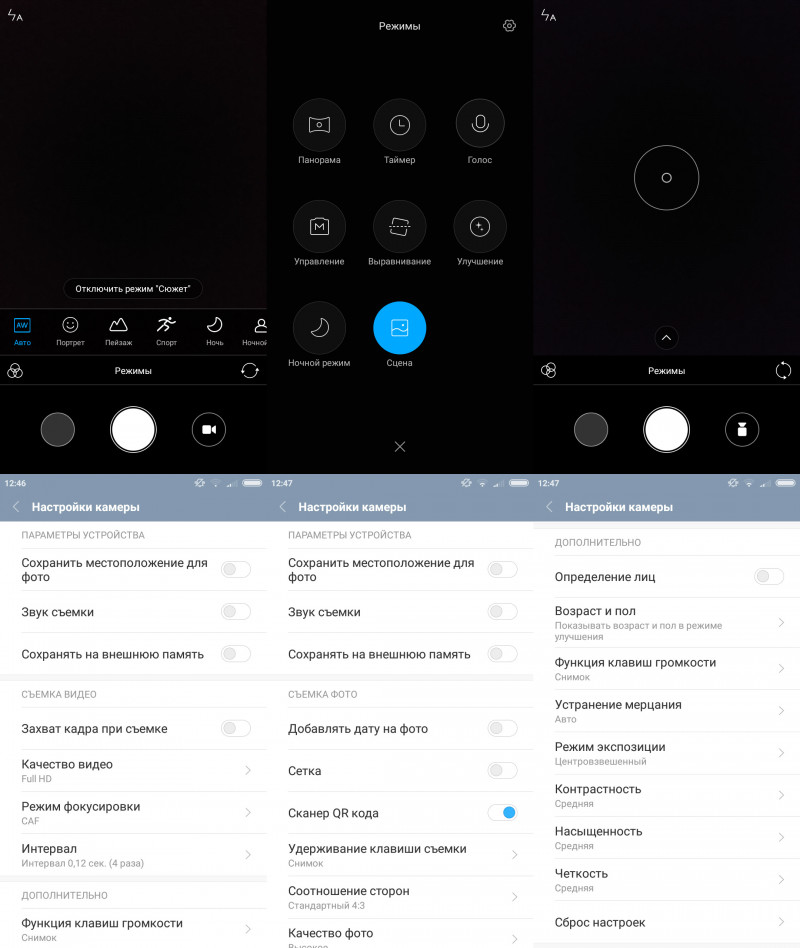
Что касается настройки видео. Нужно настроить только две функции:
Качество записи. Оптимально — Full HD или 4K, смотря какой формат поддерживает телефон. Если оба, то HD выбирайте только для съемки slow-motion (замедленной).
Режим фокусировки. Выбирайте CAF — это обеспечит беспрерывную автоматическую фокусировку (объект всегда будет находиться в фокусе).
*Если хотите воспользоваться ручным фокусом, нажмите на экран и немного выдержите в том месте, где хотите сфокусировать камеру.
Другие настройки
Производитель не рекомендует использовать root-права, чтобы не повредить ОС.
Для того чтобы активировать GPS навигацию в Xiaomi Redmi 4x, проведите пальцем по экрану сверху вниз (сделайте swipe). В появившейся «шторке» выберите и нажмите на ярлык GPS.

Если нужно установить мелодию вызова, подключите телефон к компьютеру, после чего зайдите в «Проводник» → «MIUI» → «Ringtone» и добавьте в эту папку нужный трек. Есть и второй способ: заходите в «Настройки» → «Вибрация и звук» → «Ringtone» и выбираете стандартную мелодию из списка. Если хотите добавить трек из скачанных на смартфон, в правом углу дисплея нажмите на «+».
Как сделать сброс до заводских настроек в Xiaomi Redmi 4x?
Если возникла необходимость восстановить стандартные настройки (Factory Reset), например, в случае продажи телефона или смены прошивки, нужно сделать аппаратный сброс. Hard reset можно выполнить двумя способами. Первый способ:
- Нажмите на кнопку «Power» и выключите телефон.
- Одновременно нажмите и удерживайте клавишу громкости (в положении «+») и кнопку «Power» пока не засветится экран. Вы вошли в меню «Recovery mode».
- Отпустите кнопку питания. С помощью клавиши громкости выберите язык.
- В появившемся меню выберите «Wipe & Reset» и подтвердите сброс настроек кнопкой «Yes».
- Перезагрузите телефон.
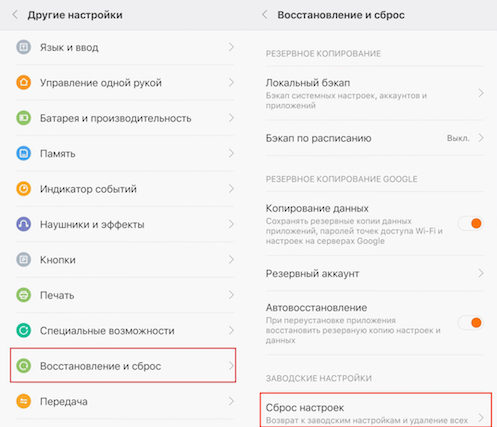
Второй способ: Меню настроек MIUI → Резервное копирование и сброс → сброс заводских настроек → стереть все.
Если у Вас возникнут сложности с установкой или сбросом настроек Xiaomi Redmi 4x, обратитесь в наш сервисный центр «X-Repair»! Наши специалисты сделают все необходимое максимально быстро и по доступной цене. Ждем Вас в наших филиалах, которые находятся в шаговой доступности от станций метро Москвы (посмотреть на карте). Также у нас предусмотрена курьерская доставка. Детали узнайте по телефону (посмотреть).
Вас также может заинтересовать:
Такие повреждения экрана, как трещины и сколы, не только визуально портят внешний вид смартфона, но…
Когда смартфон с 5,5-дюймовой диагональю падает на пол или асфальт, результатом его полета становится разбитый…
Замена экрана(нет изображения, разбилось переднее стекло, не срабатывает сенсор) 1200 Частые поломки Xiaomi Redmi Note…
Замена экрана(нет изображения, разбилось переднее стекло, не срабатывает сенсор) 1500 Частые поломки Redmi 4X не…
Хорошо известно, что телефоны китайского производителя Сяоми работают под управлением системы Android в фирменной оболочке MIUI, которая достаточно сильно отличается от стандартного формата Android. Например, у телефона нет чётко выраженного меню с ярлыками установленных приложений. Также отличаются настройки оболочки. Потому многие люди, впервые купившие смартфон Ксиаоми Редми 4, не знают, как настроить гаджет правильно. Чтобы эта задача не вызывала у вас никаких затруднений, мы расскажем об особенностях настройки Xiaomi Redmi 4.

Делаем первоначальные настройки
Как только вы купили смартфон, устройство просит внести первичные настройки. Без них Андроид просто не будет запущен. В этом плане гаджеты Сяоми ничем не отличаются от телефонов, работающих на чистой системе Андроид.
Вам нужно будет выбрать удобный язык оформления интерфейса, подключиться в сети Wi-Fi, которая в дальнейшем будет считаться домашней, указать основной профиль почты и т.д. Этот этап можно назвать обоюдным знакомством – вы впервые видите телефон, а он знакомится с вами, узнавая основную информацию пользователя. Здесь всё предельно ясно и просто – вам задаются элементарные вопросы, на которые нужно дать такие же простые ответы. К тому же постоянно выдаются системные подсказки. Одним словом, даже если у вас не было опыта в настройке телефона, вы вряд ли запутаетесь.

Главное – нужно подойти к вопросу заполнения информации ответственно. Нередко пользователи выполняли эту задачу спустя рукава, и в итоге из-за этого у них возникали проблемы с дальнейшими настройками гаджета. Потому не спешите, делайте всё последовательно, и успех неизбежен.
Настройка интернета
Одним из важнейших преимуществ смартфонов является доступ в интернет с их помощью. Если получилось так, что при первичной настройке вы почему-то не ввели параметры соединения по интернету, либо эта информация была введена неверно, то сделайте следующее:
- Открываем панель уведомлений. Находим иконку Wi-Fi и удерживаем на ней палец пару секунд.
- Выскочит меню доступных подключений. Выбираем свою домашнюю сеть.
- Вводим пароль и авторизуемся в системе, нажимая кнопку «Подключить».

Если вам нужно настроить параметры мобильного интернета, то следует включить передачу мобильных данных. Соответствующая кнопка располагается во всё той же панели уведомлений.
Если вы пользуетесь сразу двумя симками, а интернет нужно включить строго на одной из них, то нужно сделать следующее:
- Заходим в настройки.
- Ищем параметр «SIM-карты и мобильные сети».
- В самом низу появившегося списка находим вариант «Интернет». Нажимаем на него.
- Указываем, какую сим-карту система должна использовать для подключения к интернету по умолчанию.

Настройка камеры
Перед тем как начать пользоваться телефоном, я всегда настраиваю камеру. Для большинства пользователей мобильных гаджетов важно, как их устройства могут фотографировать в различных условиях. Чтобы всё максимально соответствовало вашим ожиданиям, обязательно проведите предварительную настройку телефона. Китайские смартфоны, включая Сяоми, предоставляют для этого обширный функционал. У некоторых моделей двойной модуль камеры, позволяющий красиво размывать фон при желании, а также обширные опции зума и редактирования фото.
Как и в большинстве других приложений, в «Камере» все важнейшие параметры меняются через соответствующий пункт – «Настройки». В данном случае имеется в виду именно пункт приложения, а не стандартный ярлык общих настроек смартфона. Итак, прежде всего, советуем внести следующие изменения в настройки:
- Сохранение фото на карту SD. По умолчанию фотографии будут сохраняться во внутреннюю память смартфона, которая строго ограничена. Чтобы не засорять её, укажите в качестве базового места хранения фото карту памяти.

- Высокое качество изображения. Можно выбирать, в каком качестве вы хотите сделать фото. Чем выше качество, тем больше энергии расходует аккумулятор и тем дольше обрабатывается снимок. Но если эти параметры для вас не самые важные, то смело повышайте характеристики фотографии до максимальных.
- Соотношение сторон. Лучше всего выбрать соотношение 4:3. Это стандартный формат, который задействует всю полезную площадь матрицы.
- Резкость. Здесь ориентируйтесь на собственные предпочтения. Кто-то ценит в фотографиях максимальную чёткость, а для кого-то важна резкость.
- Контрастность и насыщенность. В этих пунктах тоже всё индивидуально, но практика показывает, что оптимальные фото получаются, если выставить параметр «Нормальный».
- Автоматическая экспозиция. Выставите значение «Среднее». Это поможет улучшить динамический диапазон.
- Активировать сетку. Пункт полезен тем, у кого проблемы с заваливанием горизонта. Решив активировать данную опцию, вы всегда будете видеть перед собой правильное расположение горизонта из знаменитого «золотого сечения».

Также не забудьте настроить видео. Доступны следующие важные параметры:
- Качество записи. Оптимально выбрать Full HD или 4K, смотря какой максимальный показатель поддерживает ваше устройство. HD может устроить вас, только если вы любите съёмку в слоу-мо.
- Фокусировка. Установите вариант CAF. Подразумевается непрерывный автофокус. Если указан любой другой параметр, то в зоне резкости при съёмке останется не нужный объект, а только избранная область кадра.
Чтобы воспользоваться опцией ручной фокусировки на Сяоми, достаточно нажать на дисплей в том месте, на котором вы хотите сфокусировать камеру.
Права разработчика

Теперь, вернувшись на предыдущий экран в окно настроек, открываем «Дополнительно», и видим, что среди доступных вариантов появился новый раздел, именуемый «Для разработчиков». Зайдя в него, вы увидите несколько новых опций. Например, возможность отладки по USB.
Настройка сканера
Чтобы пользоваться сканером отпечатка пальца для разблокировки смартфона, нужно установить образец своего отпечатка. Сделайте следующее:
- Заходим в «Настройки».
- Нажимаем на «Экран блокировки и пароль».
- Находим пункт «Пароль и отпечаток пальца». Также в русскоязычных прошивках данный пункт может называться «Добавить пароль».
- Нажимаем на «PIN-код».
- Придумываем защитный код, вводя его трижды.
- Когда вы успешно ввели код, появится немного изменившееся по формату меню. В центре вы увидите круг, очень похожий по форме на подушечку пальца. Прикладываем к нему любой из пальцев, которым в дальнейшем будете разблокировать телефон. Когда круг станет оранжевым, палец можно убирать. Это признак того, что сканирование окончено, и вы можете проверять работу сканера.
Помните: в настройках есть масса вариантов для того, чтобы оптимизировать работу системы под свои предпочтения. Не бойтесь исследовать тот или иной параметр – в результате это скажется на вашем же удобстве.

После приобретения смартфона важно ознакомиться с руководством пользователя. Даже в том случае, если это бюджетное устройство, которое, на первый взгляд, кажется простым. Инструкция к телефону Xiaomi Redmi 4 пригодится как тем, кто только собирается купить гаджет, так и действующим владельцам аппарата.
Особенности инструкции для Xiaomi Redmi 4
Руководство пользователя Сяоми Редми 4 на 16gb или 32gb универсально. Оно также подойдет для других моделей 2016 года, например, Redmi 3 Prime, Redmi Note 4 и Redmi 4 Pro.
Инструкция помещена в pdf-файл, который можно скачать на официальном сайте Сяоми. С ее помощью даже пенсионер поймет, как пользоваться телефоном Xiaomi Redmi 4.

Вся информация размещена на 34-х страницах, которые поделены на следующие разделы:
- Обзор.
- Начало работы.
- Основные функции.
- Описание основных функций.
Кроме этого деления, каждый раздел имеет несколько подпуктов. В них подробно описаны принципы работы Редми 4 на Android 7.0 и MIUI 9.0, которые применимы к другим версиям прошивки.

Обзор
Manual встречает владельца первым разделом, призванным познакомиться пользователя с Редми 4. Здесь предоставлено изображение гаджета, на котором отмечены интерфейсы и кнопки. Ниже дается пояснение, дающее ответ на вопрос, как установить SIM-карту (при помощи скрепки) и включить телефон (нажатием на кнопку питания).

Заключительная часть раздела рассказывает о функционале статус-бара, который предназначен для отображения подключений тех или иных интерфейсов, например, музыкальной гарнитуры.
Начало работы
Перед началом работы производитель и его инструкция для Xiaomi Redmi 4 рекомендуют изучить советы, которые помогут избежать проблем при использовании смартфона. Так, обладателю Редми 4 не стоит использовать аппарат в запрещенных местах, допускать попадание влаги и самостоятельно осуществлять ремонт.
У смартфона несъемный аккумулятор. Заменить его можно только у специалиста. При этом важно проследить, чтобы мастер установил оригинальную батарейку, иначе повысится вероятность взрыва.
Также производитель советует не слушать музыку на высокой громкости, из-за опасности ухудшения слуха. Использование смартфона возможно в температурном диапазоне от 0 до 40 градусов по Цельсию.

В верхней части экрана отображается заряд аккумулятора. Просмотр состояния батарейки доступен в пункте «Индикатор батареи» настроек Редми 4. Гаджет подключается к компьютеру через USB. Перед синхронизацией нужно убедиться, что используется оригинальный кабель.
Еще один способ загрузки файлов на смартфон – подключение к интернету. Оно осуществляется через Wi-Fi или мобильную сеть. За это могут сниматься деньги в соответствии с действующим тарифным планом.
Основные функции
Управление смартфоном осуществляется через нажатия (тапы), пролистывания и удержания. Чтобы открыть приложение, нужно нажать на соответствующую иконку. Панель уведомлений открывается смахиванием сверху-вниз на главном экране.

Текст можно вводить при помощи виртуальной клавиатуры, которая открывается автоматически после клика на пустую строку.
Описание основных функций
Главный раздел знакомит пользователя с основными приложениями. Первое – «Телефон». Через него осуществляются звонки путем набора номера телефона, который можно взять из приложения «Контакты». В «Журнале вызовов» хранятся все последние разговоры по телефону.
Далее описываются программы для работы с мультимедиа. Например, «Камера», у которой есть масса режимов улучшения съемки. В темное время суток рекомендуется использовать вспышку. Режим включается одним касанием по соответствующему символу.
В настройках приложения можно выбрать место, куда будут сохранены фотографии и видео. Результат полученных работ доступен в «Галерее».

Программа «Музыка» отображает аудио-файлы, которые хранятся на Xiaomi Redmi 4. Помимо композиции владелец смартфона может наблюдать обложку альбома и продолжительность трека.
Все песни перематываются на нужный момент. В настройках приложения есть эквалайзер, позволяющий оптимизировать звучание под конкретный жанр. Это будет полезно для тех, у кого не самые хорошие наушники.
Выход в интернет осуществляется через «Браузер». В адресной строке вбивается запрос, и пользователь попадает на нужный сайт. Открытые ресурсы хранятся во вкладках. В любой момент можно открыть необходимый сайт, который был ранее посещен.
Следом идет описание приложения «Темы» для смены оформления интерфейса. Возможность изменения дизайна и тем – большое преимущество MIUI над чистым Android. Изменить остальные параметры можно через программу «Настройки». Например, если нужно поменять русский язык на другой или наоборот. Там же производится настройка даты и времени.
В заключении раздела находится контактная информация компании Сяоми. Указаны ресурсы, через которые можно связаться с официальным представительством в России. Кроме того, указаны адреса офисов Xiaomi, находящихся на территории страны.

Заключение
Инструкция смартфона Xiaomi Redmi 4 решает многие проблемы. С ее помощью владелец устройства имеет шанс найти ответы на все интересующие вопросы о том, как пользоваться гаджетом и настроить его под себя. Действующее руководство понадобится всем, у кого есть Редми 4 и другие смартфоны компании.
Читайте также:


